
Brasil

Deze les is door
mij gemaakt met PSP2020
De originele les vind je
hier
Materiaal
hier
Plaats alles in een map naar keuze
Open het masker in PSP en minimaliseer
Twee tubes naar
keuze (misted gezicht en een personage tube)
Ik heb 2 tubes van mijzelf gebruikt
(voor de link naar het plaatje met
het gezicht verwijs ik je naar de originele les)
Filters
Filters Unlimited - Bkg Designers sf10 II
Medhi
***
1
Open een nieuwe transparante afbeelding van 950 x 450 pixel
2
Effecten - insteekfilters - Medhi - Wavy Lab 1.1
(Ik heb voor het gemaakt het
kleurenpalet bij het materiaal gedaan waar je de kleuren vanaf kunt nemen)
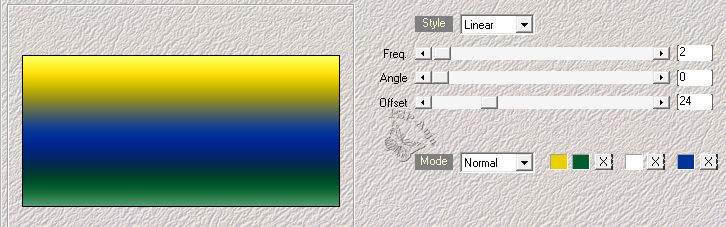
3
Effecten - insteekfilters - Medhi - Sorting Tiles
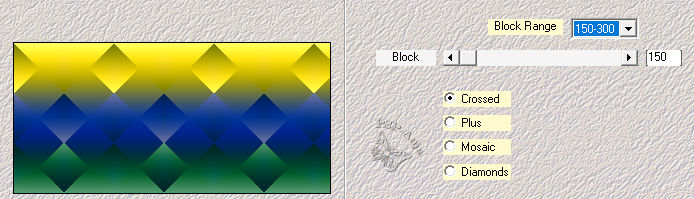
4
Herhaal met
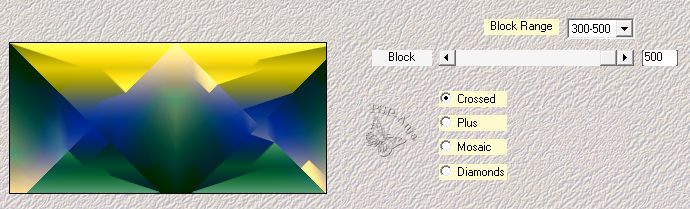
5
Effecten - insteekfilters - Filters Unlimited - Bkg Designers sf10 II - PIX
Sector Mosaic
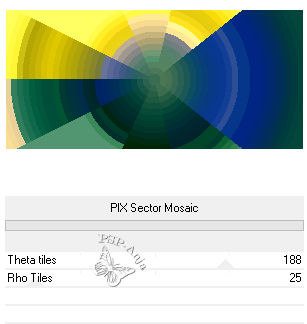
6
Effecten - textuureffecten - fijn leer
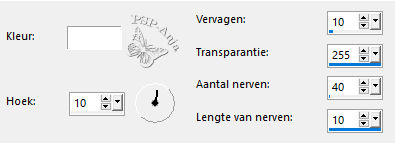
7
Lagen - dupliceren
8
Vul de laag met wit
9
Lagen - nieuwe maskerlaag - uit afbeelding
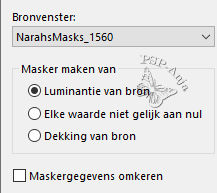
10
Lagen - samenvoegen - spiegelen
11
Afbeelding - spiegelen - horizontaal spiegelen
12
Lagen - dupliceren
13
Lagen - samenvoegen - omlaag samenvoegen
14
Lagenpalet - zet de mengmodus op overlay
15
Open de tube "brazil-contry"
Bewerken - kopiŽren
Activeer je werkje
Bewerken - plakken als nieuwe laag
16
Selectiegereedschap (K) - met deze instellingen
![]()
17
Open je misted gezicht tube
Bewerken - kopiŽren
Activeer je werkje
Bewerken - plakken als nieuwe laag
18
Plaats de tube zoals op het voorbeeld
19
Open je personage gezicht tube
Bewerken - kopiŽren
Activeer je werkje
Bewerken - plakken als nieuwe laag
20
Schuif de tube op de plaats
21
Lagen - dupliceren
22
Lagen - schikken - omlaag
23
Aanpassen - vervagen - gaussiaanse vervaging - bereik 40
24
Lagenpalet - zet de mengmodus op vermenigvuldigen
25
Open de tube "tituloBrasilBySoxikibem"
Bewerken - kopiŽren
Activeer je werkje
Bewerken - plakken als nieuwe laag
26
Schuif de tube op de plaats
26
Selectiegereedschap (K) - met deze instellingen
![]()
27
Afbeelding - rand toevoegen - 2 pixel groen
Afbeelding - rand toevoegen - 5 pixel geel
Afbeelding - rand toevoegen - 2 pixel groen
28
Selecties - alles selecteren
29
Afbeelding - rand toevoegen - 40 pixel eender welke kleur
30
Selecties - omkeren
31
Vul de selectie met dit voor - achtergrondverloop
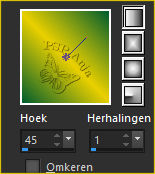
32
Effecten - textuureffecten - fijn leer - instellingen staan goed
33
Selecties - niets selecteren
34
Afbeelding - rand toevoegen - 2 pixel groen
Afbeelding - rand toevoegen - 5 pixel geel
Afbeelding - rand toevoegen - 2 pixel groen
35
Plaats je naam of watermerk
36
Opslaan als jpg